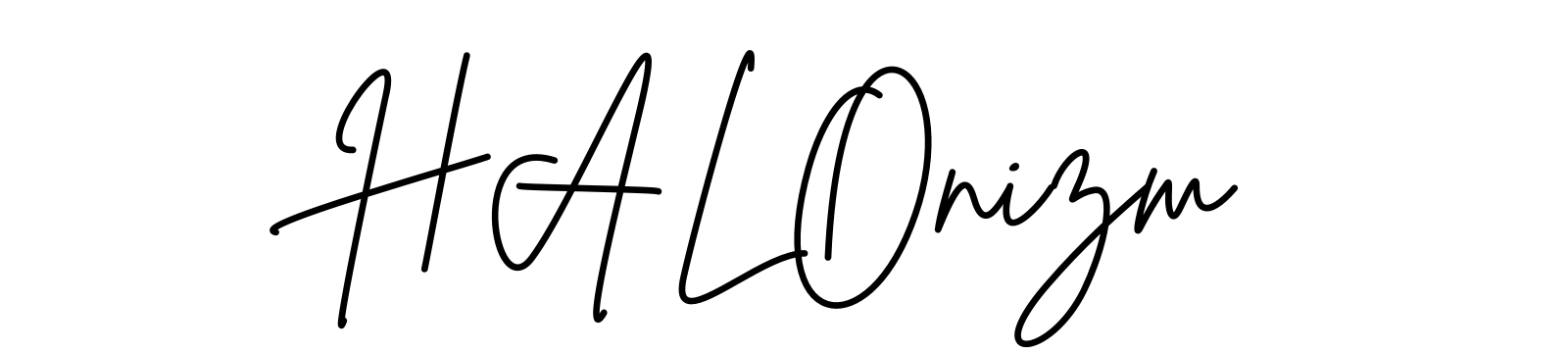近年、GPU性能の向上により、高いリフレッシュレートを保ちつつもWQHDや4Kといった高画質を実現できるゲーミングモニターが増えてきました。
そんな中で、「ミニLED」と呼ばれる発色の良さとコントラスト比の高さを売りにした新しい規格が採用され、解像度からくる高画質とはまた違った画質の向上を行えるようになりました。
しかし、高リフレッシュレートとミニLEDのような高画質の両方を求めるとなると、価格も高くなり10万円を超えるのが当たり前です。
今回紹介するINNOCNの27M2Vは、4Kの高画質かつ160Hzの高リフレッシュレートを採用しつつも、Amazonのクーポンやセールを活用することで10万円以下で購入することができます。
それではINNOCNの27M2Vを詳しくレビューしていきます。
INNOCN 27M2Vの特徴

INNOCN 27M2Vは以下のような特徴があります。
- メカメカしくゲーミングモニターらしいデザイン
- 4K・ミニ LEDの超高画質
- 160Hzの快適な操作性
- 豊富な接続ポート
- 自動調光センサーが便利
- OSDのプリセットが便利
それぞれの特徴について詳しく紹介していきます。
INNOCN 27M2Vのスペック一覧
INNOCN 27M2Vのスペックを確認する
| 画面サイズ | 27インチ |
|---|---|
| 解像度 | 3840×2160 |
| パネルタイプ | IPS |
| リフレッシュレート | 160Hz |
| 反応時間 | 1ms |
| 明るさ(HDRオン時) | 1000cd / M2 (標準) |
| 明るさ(HDRオフ時) | 700cd / M2 (標準)、600cd/m2 (分) |
| コントラスト比 | 1000:1(標準) |
| Gamut | sRGB 99%、DC1-P3 99%、Adobe RGB 99%、ΔE<2 |
| 接続ポート | HDMI 2.1(x2) DP1.4 USB-C 90W リバースチャージ USB-A(x2) USB-B3.0 オーディオ出力 |
| スタンド調節 | 前方5°、後方20° 120 mm 20° 〜 25° |
| 同梱品 | USB 3.0 Type-Bケーブル HDMI 2.1ケーブル Display Port 1.4ケーブル USB Type-Cケーブル |
| 重量 | 6.6kg |
| 製品寸法(ベース含む) | 613.9×518.7(最大)/398.7(最小)×228.8mm |
INNOCN 27M2VとINNOCN 27M2V Liteとの違い
INNOCN 27M2Vには、下位モデルであるINNOCN 27M2V Liteがあります。
それぞれのモデルの違いについてまとめてみました。
 27M2V |  27M2V Lite | |
|---|---|---|
| ミニLEDの数 | 2,304個 | 768個 |
| USB-C給電 | 90W | 65W |
| スピーカー | 搭載 | 非搭載 |
| 接続ポート | HDMI 2.1(x2) DP1.4 USB-C 90W リバースチャージ USB-A(x2) USB-B3.0 オーディオ出力 | HDMI 2.1(x2) DP1.4 USB-C 65W リバースチャージ オーディオ出力 |
| デザイン | シルバー | ホワイト |
| Amazonで購入する | Amazon | Amazon |
INNOCN 27M2VとINNOCN 27M2V Liteの一番の大きな違いはミニLEDの数になります。
INNOCN 27M2Vの方が3倍ほど多く、より色彩表現が豊かになっています。
一方でINNOCN 27M2V Liteはホワイトを基調としており、白デスク環境に馴染むデザインとなっています。
メカメカしくゲーミングモニターらしいデザイン

INNOCN 27M2Vは、メカメカしいデザインが特徴的です。
本体はシルバーに近い色で、背面やスタンドなどが角ばったデザインになっているので、宇宙船のような近未来的なデザインになっています。
背面にはライトが搭載されており、電源を入れるとライトが光ります。

光量も小さく背面なのでそこまで目立ちませんが、部屋を暗くした際にわずかではありますがゲーミングらしさを演出してくれたりもします。
また、付属のスタンドは高さをデスクから4.8cm~16.8cmまで、角度を前方5°、後方20°、左右に20° 〜 25°調整することができます。






回転などには対応していないので、縦置きなどを想定としている場合は100x100mmのVESA規格にも対応しているので、モニターアームを使用する必要があります。
おすすめのモニターアームはこちら!

因みに僕がおすすめするモニターアームは、Alterzoneのモニターアームになります。
デザインもシンプルでモニターの配線も隠しやすく、また調整に必要な六角レンチを収納することができるので、気になった際にすぐに調整できるのがメリットです。
価格もセールなど活用すれば5,000円台で購入できるので、併せて購入してもよいかもしれないです。
4K・ミニ LEDの超高画質

INNOCN 27M2Vは、4Kの高画質とミニLEDの高いコントラスト比の両方を実現したゲーミングモニターになっています。
ミニ LEDを搭載したモニターはコントラスト比が高く、黒をより黒く表現できることが特徴です。
実際に僕が所持しているDellの4Kモニター「U2723QE」と比較をしても、画質こそ両機種とも4Kの高画質を実現していますが、黒の表現の違いは一目瞭然です。

一般的な液晶モニターは光源が一つで黒を表現しようとしても、他の色に引っ張られてて真っ黒にならないのですが、ミニLEDに対応したモニターは数千ものLEDを別々の色に発色させることができるので、黒をより黒く表現することが可能です。
INNOCN 27M2Vには合計で2,304個のLEDが使用されており、鮮やかな発色と引き締まった黒を実現することができています。
また、発色の良さと輝度の高さもINNOCN 27M2Vの特徴です。
黒の表現だけでなく、色の表現がよりリアルで一目で綺麗な映像と感じることができます。
様々な映像をDellの4Kモニター「U2723QE」とINNOCN 27M2Vとで比較してみました。(左がDell U2723QE、右がINNOCN 27M2V)












HDR1000をサポート

前述した高いコントラスト比を実現しているのが、HDR1000です。
INNOCN 27M2Vは、HDR1000をサポートしたモニターになっています。
近年はAAAタイトルのゲームのほとんどがHDRに対応しており、INNOCN 27M2Vなら驚異的な映像美を実現することができます。
ホグワーツレガシーをHDRに非対応モニターと比較したところ、そもそものモニターの発色の違いこそありますがよりリアルな表現が可能になっていると思います。


99% DCI-P3・99% Adobe RGBに対応

また、INNOCN 27M2Vは、99% DCI-P3および99% Adobe RGBに対応しているので、ゲームだけでなくクリエイターにも使用しやすいモニターです。
イラスト制作や映像編集をしつつ、ゲームも楽しみたいという方にも最適です。
また、OSD(On-Screen Display)を使用することで、HDRやDCI-P3、Adobe RGBの他に好みの色に設定することも可能です。
160Hzの快適な操作性
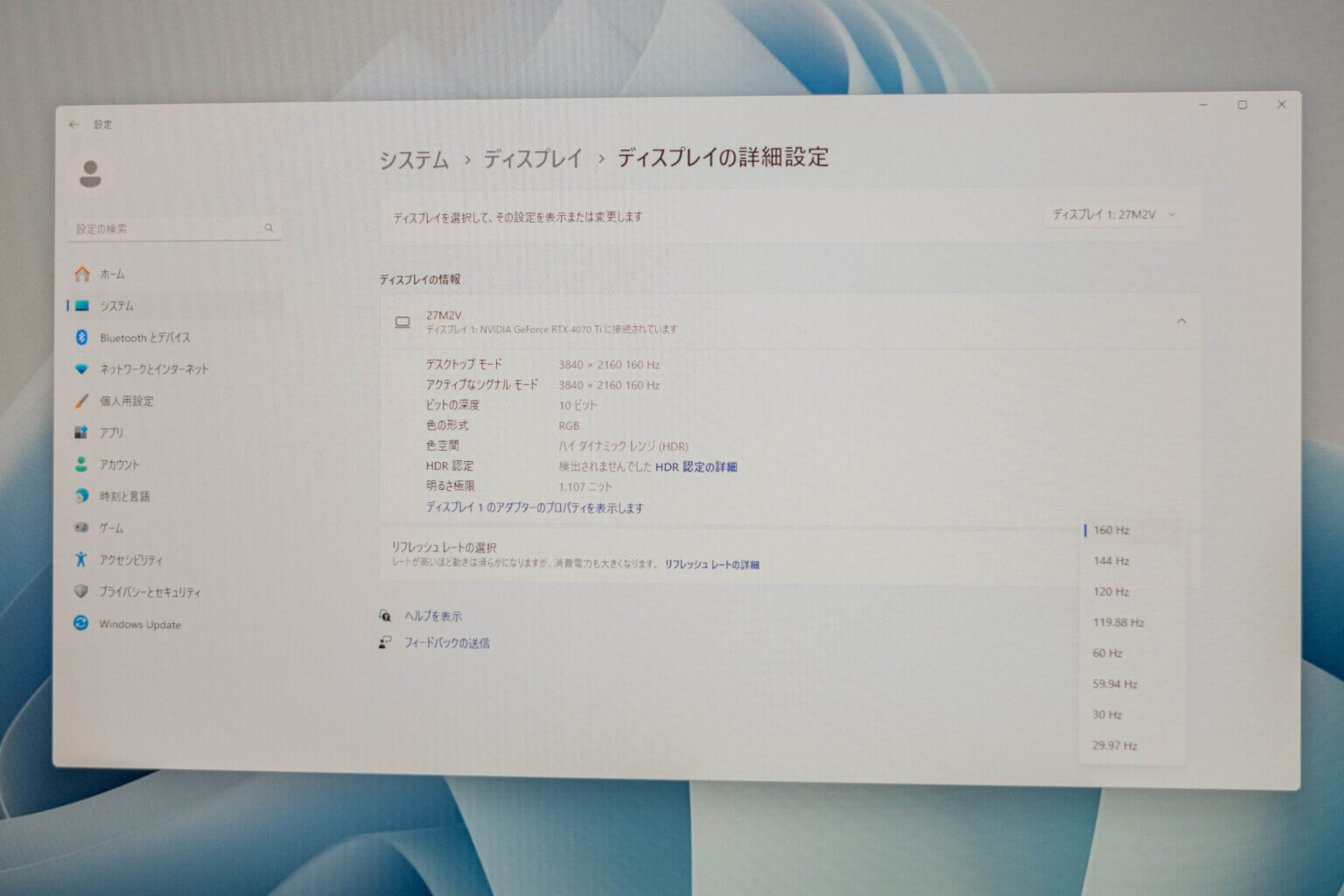
INNOCN 27M2Vは、160Hzの高いリフレッシュレートを搭載しています。
アクションゲームだけでなく、FPSのようなバトロワ系のゲームも快適に遊ぶことができます。
また、応答速度も1msとなっているので、160Hzの高いリフレッシュレートであっても残像感などはなく、快適にゲームをプレイすることが可能になっています。
豊富な接続ポート

INNOCN 27M2Vは、従来のゲーミングモニターと比較してもポート数が豊富になっています。
- HDMI 2.1(x2)
- DP1.4
- USB-C 90W リバースチャージ
- USB-A(x2)
- USB-B3.0
- オーディオ出力
DP1.4に対応しているので、4Kの高画質で出力した際も144Hzまでの高リフレッシュレートでゲームをプレイすることが可能です。
MacbookやノートPCのモニターにも最適な90W可能なUSB-Cポート

INNOCN 27M2Vの他のゲーミングモニターにはない特徴として、90Wの給電に対応したUSB-Cポートが挙げられます。
こちらのポートにMacbookなどのノートPCを接続することで、充電しながら映像の出力が可能になっています。
DPやHDMIでWindows PCやゲーム機と接続し、USB-CでMacbookなどのノートPCと接続するといったことも可能になっています。
PS5にもおすすめのゲーミングモニター

PS5で4Kかつ120fpsでゲームをプレイするには、モニター側の規格がHDMI 2.1に対応している必要があります。
INNOCN 27M2VはHDMI 2.1に対応しているので、PS5でも4Kの高画質を活かしつつ120fpsの高リフレッシュレートで遊ぶことが可能です。
(画像はPS5を所持していないので、PS4になります…。)
自動調光センサーが便利

INNOCN 27M2Vの本体上部には、光センサーが搭載されており部屋の明るさに応じて画面の輝度を自動で調光してくれます。
朝から作業をしていて部屋の明るさが時間とともに変化しても、自動的に調光してくれるので非常に便利です。
ですが、ゲームプレイ時は自動で調光される明るさですと暗く感じることが多くあったので、自身で明るさを調整したほうがよさそうです。
OSDのプリセットが便利

モニターのOSDは操作性が悪いものも多く、INNOCN 27M2VのOSDも一概に良いとは言えません。
しかし、頻繁にアクセスする設定を3つまで登録することができ、ワンボタンで呼び出すことが可能です。
筆者は、自動調光のオン/オフ、輝度の調整、HDRの3つをプリセットに登録しており、ワンボタンで呼び出せるようにしています。
前述しているように、自動調光はゲームプレイ時にはオフにしたいこともあり、輝度の調整も必要なので、プリセットの1と2には自動調光のオン/オフと輝度の調整を設定しており、3つ目にはゲームタイトルごとにHDRのオン/オフを切り替えられるようにHDRを登録しています。
INNOCN 27M2Vの気になるポイント

INNOCN 27M2Vをしばらく使用してみて気になるポイントもいくつかあったので紹介したいと思います。
スピーカー付きだが音質は微妙

INNOCN 27M2Vにはスピーカーが内蔵されておりますが、音質は正直微妙です。
過去にいくつかスピーカー内蔵のモニターをレビューしたことがあるのですが、中の上の音質といったところです。
YouTubeの視聴など音質をそこまで気にすることがないのであれば問題ないと思いますが、音楽や映画鑑賞など音質を重要視する際は別途スピーカーを用意したほうが良いです。
おすすめのPCスピーカーはこちら
PC用のスピーカーとしておすすめなのが、Edifier MR4です。
1万円台のPCスピーカーとしてコスパ最強クラスのスピーカです。
デザインも高級感があり、RCA to 3.5mm ステレオミニプラグケーブルが付属しているので、INNOCN 27M2Vとの接続も簡単に行うことができます。
モニターアーム使用時に最下部まで下げられない

接続端子がモニターの底面に近い位置に配置されているため、モニタアーム使用時にモニターを最下部まで下げることができません。
また、付属のスタンドを使用した際も最下部まで下げた際に、ケーブルが曲がっているのが気になります。
気になる際は、HDMIやDPケーブルをL字に変換してくれるコネクタを使用することをおすすめします。
購入する際は、HDMI 2.1やDP 1.4に対応したコネクタを購入するようにしましょう。
電源アダプターは外付け

INNOCN 27M2Vの電源アダプターは内蔵ではなく外付けになっています。
そのため、デスク上やデスク下に電源アダプターを収納(置く)必要があります。
近年は電源アダプター内蔵のモニターも増えているので、ちょっと残念ポイントだなと思いました。
INNOCN 27M2Vは4K・ミニLEDのコスパ最強のゲーミングモニター

今回初めてミニLEDに対応したモニターを使用したのですが、コントラスト比の高さには非常に驚きました。
黒を黒く表現できることはこんなにもモニターとしての質を上げてくれるのだと気づかされました。
まだ、数えられるほどのゲームタイトルしかプレイできていませんが、今後様々なゲームをINNOCN 27M2Vでプレイできることが楽しみで仕方ありません。
デスクツアー記事を参考にデスク周りを快適にしよう!

本記事で紹介したアイテム以外にも、デスクツアーの記事では38アイテム以上の商品を紹介しています。
リモートで仕事を行なっている僕が厳選して紹介しているので、デスク環境が快適になること間違いなしのアイテムばかりです。
是非、参考にしてみてください!

関連記事